Android Bitmap 相关操作
常见的几个操作:缩放,裁剪,旋转,偏移
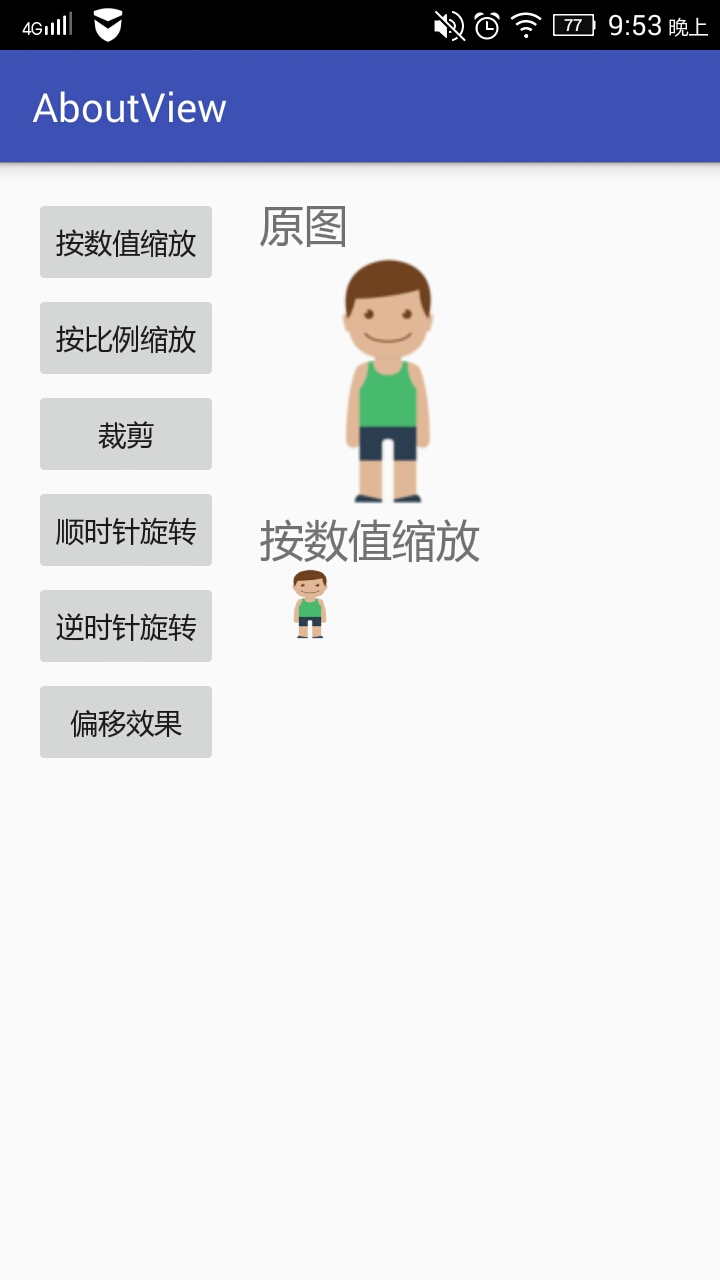
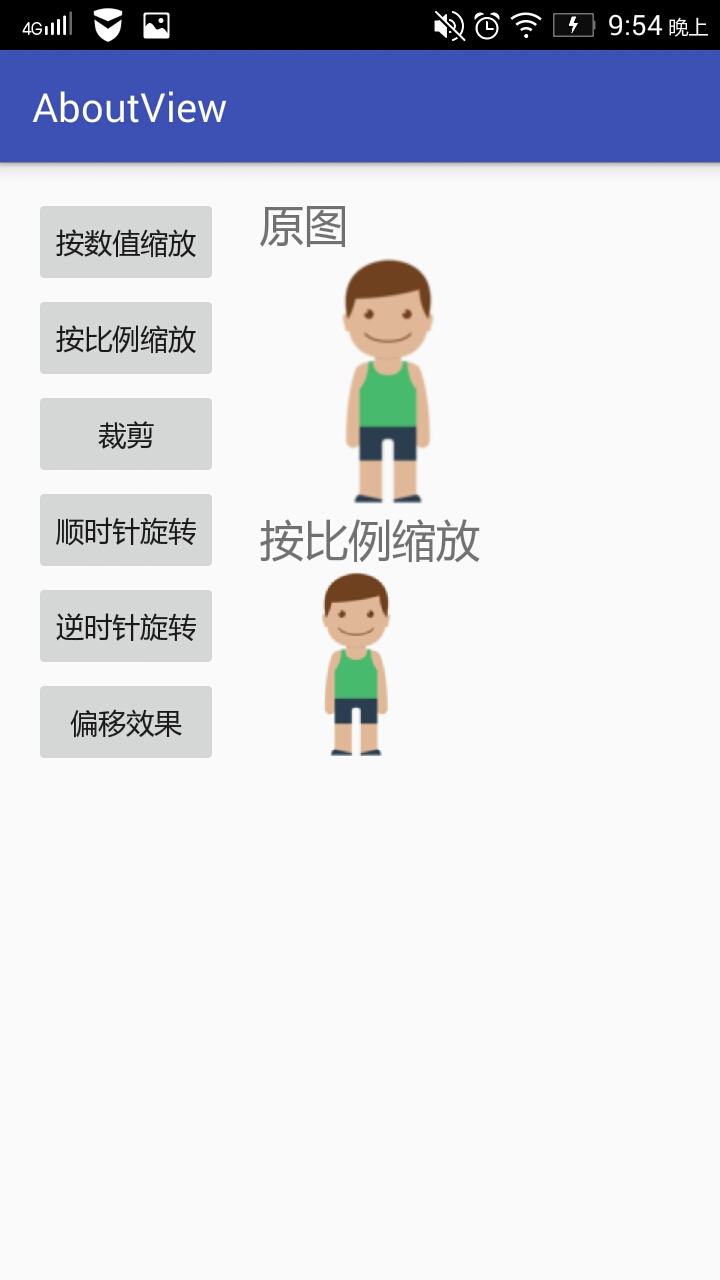
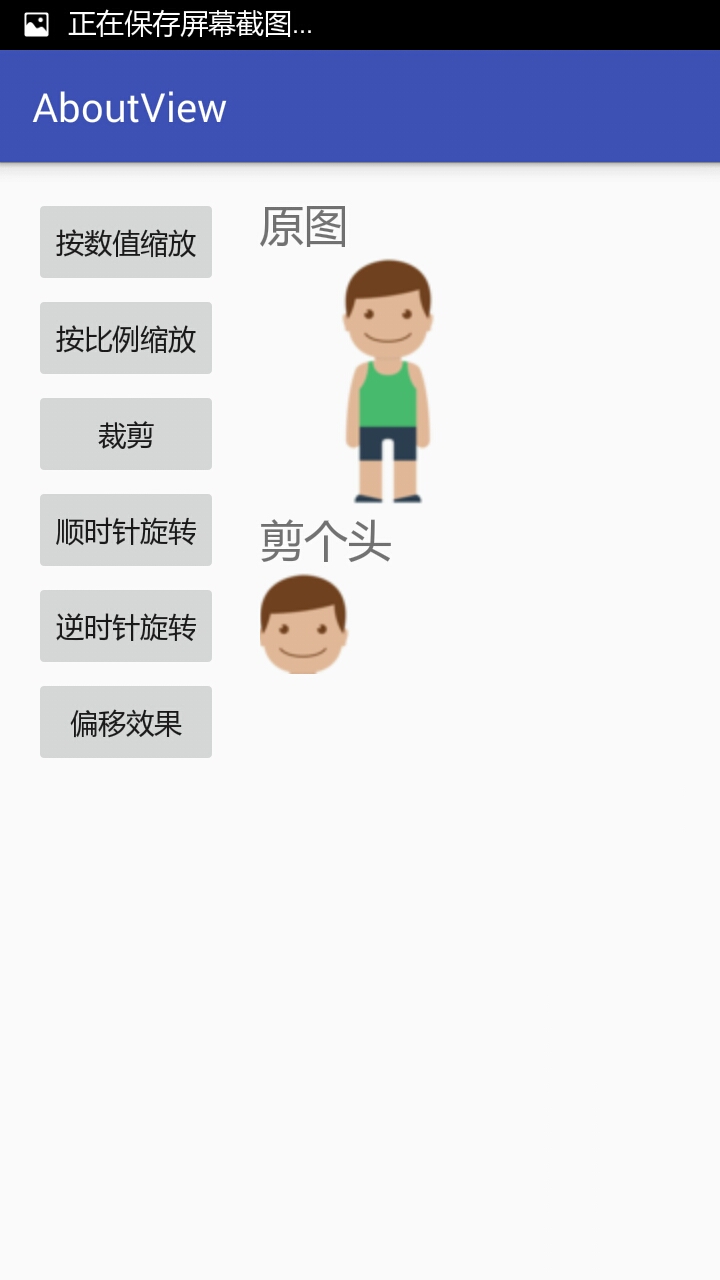
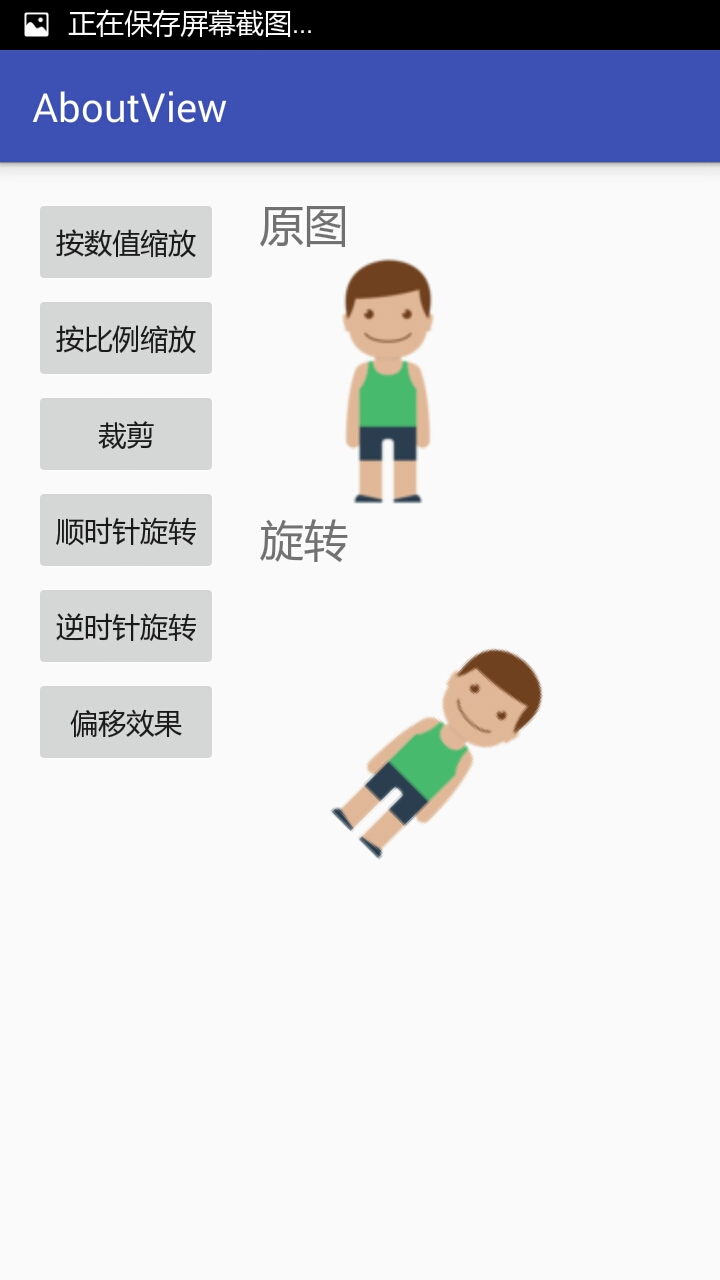
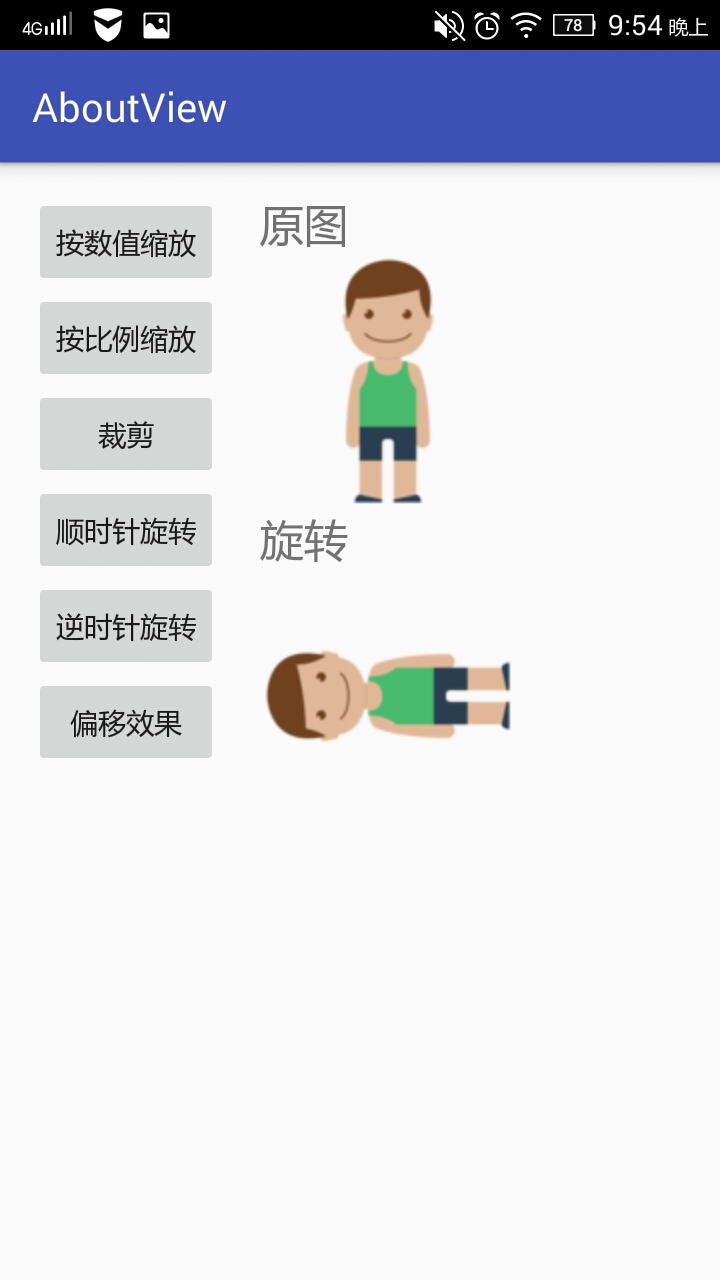
很多操作需要 Matrix 来支持;Matrix 通过矩阵来处理位图,计算出各个像素点的位置,从而把bitmap显示出来。
matrix里有一个3x3的矩阵,用于图像处理:
MSCALE_X MSKEW_X MTRANS_X
MSKEW_Y MSCALE_Y MTRANS_Y
MPERSP_0 MPERSP_1 MPERSP_2
根据变量名能猜出具体的用途:
缩放X 偏移X 平移X
偏移Y 缩放Y 平移Y
透视0 透视1 透视2
matrix的操作有set,pre和post;set能够直接设置矩阵中的数值;pre类似于矩阵左乘;post类似与矩阵中的右乘
原bitmap经过计算后,会重新生成一张bitmap
代码片段:
/** * 根据给定的宽和高进行拉伸 * * @param origin 原图 * @param newWidth 新图的宽 * @param newHeight 新图的高 * @return new Bitmap */ private Bitmap scaleBitmap(Bitmap origin, int newWidth, int newHeight) { if (origin == null) { return null; } int height = origin.getHeight(); int width = origin.getWidth(); float scaleWidth = ((float) newWidth) / width; float scaleHeight = ((float) newHeight) / height; Matrix matrix = new Matrix(); matrix.postScale(scaleWidth, scaleHeight);// 使用后乘 Bitmap newBM = Bitmap.createBitmap(origin, 0, 0, width, height, matrix, false); if (!origin.isRecycled()) { origin.recycle(); } return newBM; } /** * 按比例缩放图片 * * @param origin 原图 * @param ratio 比例 * @return 新的bitmap */ private Bitmap scaleBitmap(Bitmap origin, float ratio) { if (origin == null) { return null; } int width = origin.getWidth(); int height = origin.getHeight(); Matrix matrix = new Matrix(); matrix.preScale(ratio, ratio); Bitmap newBM = Bitmap.createBitmap(origin, 0, 0, width, height, matrix, false); if (newBM.equals(origin)) { return newBM; } origin.recycle(); return newBM; } /** * 裁剪 * * @param bitmap 原图 * @return 裁剪后的图像 */ private Bitmap cropBitmap(Bitmap bitmap) { int w = bitmap.getWidth(); // 得到图片的宽,高 int h = bitmap.getHeight(); int cropWidth = w >= h ? h : w;// 裁切后所取的正方形区域边长 cropWidth /= 2; int cropHeight = (int) (cropWidth / 1.2); return Bitmap.createBitmap(bitmap, w / 3, 0, cropWidth, cropHeight, null, false); } /** * 选择变换 * * @param origin 原图 * @param alpha 旋转角度,可正可负 * @return 旋转后的图片 */ private Bitmap rotateBitmap(Bitmap origin, float alpha) { if (origin == null) { return null; } int width = origin.getWidth(); int height = origin.getHeight(); Matrix matrix = new Matrix(); matrix.setRotate(alpha); // 围绕原地进行旋转 Bitmap newBM = Bitmap.createBitmap(origin, 0, 0, width, height, matrix, false); if (newBM.equals(origin)) { return newBM; } origin.recycle(); return newBM; } /** * 偏移效果 * @param origin 原图 * @return 偏移后的bitmap */ private Bitmap skewBitmap(Bitmap origin) { if (origin == null) { return null; } int width = origin.getWidth(); int height = origin.getHeight(); Matrix matrix = new Matrix(); matrix.postSkew(-0.6f, -0.3f); Bitmap newBM = Bitmap.createBitmap(origin, 0, 0, width, height, matrix, false); if (newBM.equals(origin)) { return newBM; } origin.recycle(); return newBM; }
按钮的操作定义:
@Override public void onClick(View v) { Bitmap originBM = BitmapFactory.decodeResource(getResources(), R.drawable.littleboygreen_x128); switch (v.getId()) { case R.id.btn1: {// 按尺寸缩放 effectTextView.setText(R.string.scale); Bitmap nBM = scaleBitmap(originBM, 100, 72); effectView.setImageBitmap(nBM); break; } case R.id.btn2: {// 按比例缩放,每次点击缩放比例都会不同 effectTextView.setText(R.string.scale_ratio); if (ratio < 3) { ratio += 0.05f; } else { ratio = 0.1f; } Bitmap nBM = scaleBitmap(originBM, ratio); effectView.setImageBitmap(nBM); break; } case R.id.btn3: {// 裁剪 effectTextView.setText("剪个头"); Bitmap cropBitmap = cropBitmap(originBM); effectView.setImageBitmap(cropBitmap); break; } case R.id.btn4: {// 顺时针旋转效果;每次点击更新旋转角度 if (alpha < 345) { alpha += 15; } else { alpha = 0; } effectTextView.setText("旋转"); Bitmap rotateBitmap = rotateBitmap(originBM, alpha); effectView.setImageBitmap(rotateBitmap); break; } case R.id.btn5: {// 逆时针旋转效果;每次点击更新旋转角度 if (beta > 15) { beta -= 15; } else { beta = 360; } effectTextView.setText("旋转"); Bitmap rotateBitmap = rotateBitmap(originBM, beta); effectView.setImageBitmap(rotateBitmap); break; } case R.id.btn6: {// 偏移效果;偏移量在方法中 Bitmap skewBM = skewBitmap(originBM); effectView.setImageBitmap(skewBM); break; } } }
遇到的问题
Matrix matrix = new Matrix(); matrix.preScale(ratio, ratio);// 当 ratio=1,下面的 newBM 将会等价于 origin Bitmap newBM = Bitmap.createBitmap(origin, 0, 0, width, height, matrix, false); if (!origin.isRecycled()) { origin.recycle(); }
log如下,当ratio=1时,新bitmap和旧的bitmap同一地址
11-27 05:27:16.086 16723-16723/? D/rust: originBitmap = android.graphics.Bitmap@1e8849e
11-27 05:27:16.086 16723-16723/? D/rust: newBitmap = android.graphics.Bitmap@1e8849e




















 261
261











 被折叠的 条评论
为什么被折叠?
被折叠的 条评论
为什么被折叠?








